オンラインで商品やサービスを販売したいと考えたとき、無料で気軽に始められるシステムがあるのをご存知ですか?それは、決済代行サービスを提供する『Square』が提供するオンラインショップ機能!
今回は、Squareの契約者だけが使える無料でつくれるオンラインショップについて紹介します。販売ページの制作も直感的にできるのでウェブ初心者にもおススメ!機能内容とオンラインショップ開設までの流れをまとめますので、是非最後までチェックしてくださいね。
Squareの基本情報
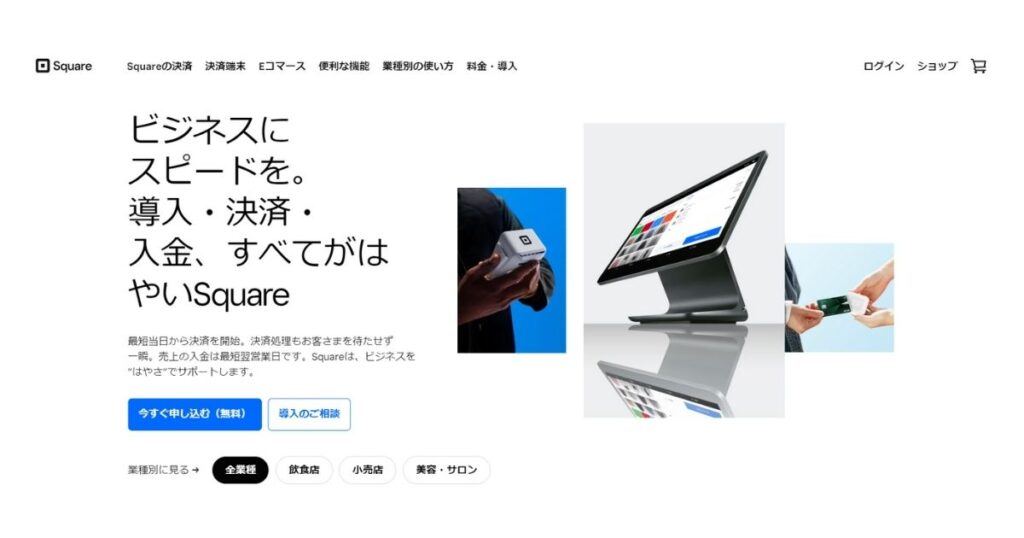
Squareは、ビジネス向けに多彩なキャッシュレス決済ソリューションを提供しています。
クレジットカードや電子マネー、QRコードなど多様な支払い方法に対応しており、高機能な決済端末や無料で利用できるPOSレジアプリを通じて、店舗の売上管理や在庫管理を効率化します。また、オンラインストアや決済リンク、請求書発行など、オンラインビジネスを支援するツールも充実しています。さらに、iPhoneやAndroidスマートフォンでタッチ決済の受け付けが可能となり、初期費用無料、シンプルな手数料体系、最短翌営業日入金など、ビジネスの成長をサポートするメリットが多数あります。
決済ソリューションを実現しているだけあり、決済代行という枠組みを超え、追加料金なしで利用できる豊富な機能があることも業種問わず魅力となるはず。店頭利用だけでなくオンラインショップや一時的な出店にも、大変おススメです。

オンラインショップをはじめるのにSquareがオススメな理由
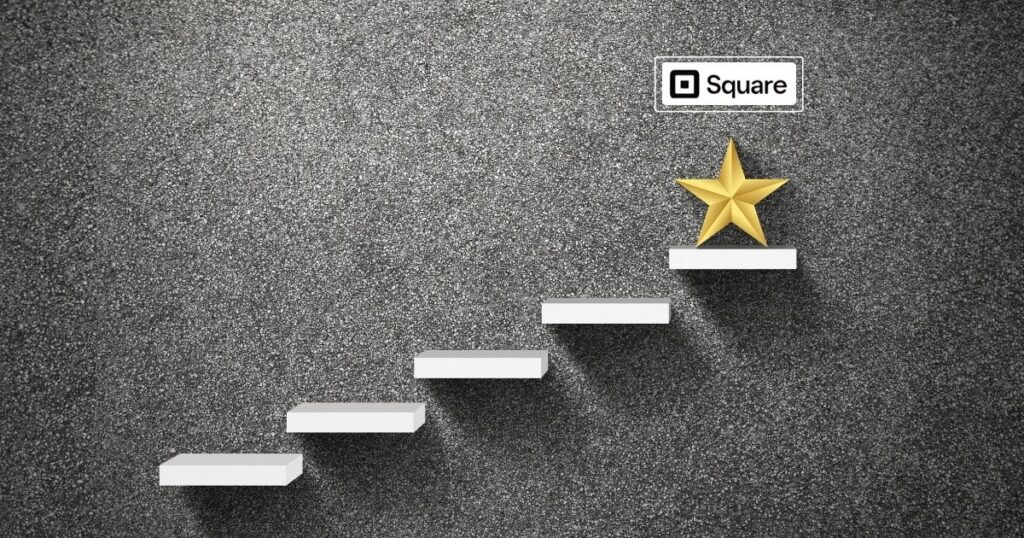
Squareのオンラインショップは、購入するお客さまと販売店側両方にとっての使いやすさを追求して、システムが構築されています。Squareオンラインショップの特徴をご紹介しましょう。
1.無料で始められるネットショップ
Squareは、まずその契約自体が初期費用や月額料金なしで利用開始できます。必要となる費用は決済時の手数料(2.5%~)だけ。そのうえでオンラインショップを無料で開設できます。
2.販売サイト作成が簡単に直感的にできる
専門的な知識がなくても、用意されたデザインテンプレートを使って、直感的に短時間でプロフェッショナルなオンラインショップを作成できます。本格的なウェブサイトですが、ノーコードで作成できるので簡単操作でページづくりが可能で、もちろんスマホにも最適化されます。有料テンプレートもありますが、無料でもシンプルでスタイリッシュなサイトがつくれ、ある程度のカスタマイズもできるのでオリジナリティが出せますよ。
サイトのURLは、無料で進める場合ドメインが「square.site」となります。
ただし、例えば、「https://kagesapo.square.site」のように好みの文字列を入れることができます。完全にオリジナルドメインにしたい場合は、有料プラン(3,375円~)にすることで設定可能となります。
3.カート機能が付いている
各商品ページが作成できるのはもちろんですが、カート機能も付いています。カート機能は、複数商品を購入のされたい場合に買い忘れ防止など販売損失機会を防げますし、セット商品の追加などアップセルにも繋がります。決済も一度で済むので、お客様の利便性を高めるためにも売上アップのためにもポイントとなる機能です。
ショップページでは、新商品、人気商品、セール商品、関連商品など、特定の商品を表示するセクションをページに設けて、お客さまの興味を引く戦略を展開することもできます。
4.実店舗との連携
既にお店を持っている場合、Squareのシステムを導入することで、在庫や注文情報を自動で同期し、管理が一元化できます。実店舗の販売では、POSシステムとしても利用できる機能があるので便利。お客様情報とも自動で連携するので、購入履歴を確認したり一覧で確認することもできます。
5.多様な販売方法
有形商品の販売だけでなく、サービスを商品にするのも良いでしょう。サブスクリプション販売にも対応しています。販売方法としては、郵送販売だけでなく店舗での受け取りや自社によるデリバリーなど、お客様のニーズに合わせた販売方法を選択・提示できます。
また、オンラインショップの機能として、商品の値下げや、割引・期間限定セールなど、特定のイベントを自動的に開始するよう事前に設定することができます。イベントが近づいたら、バナーやポップアップで開催日をお知らせして、お客さまの関心をさらに高めることができます。無料で利用できるとは信じられないほどのオンラインショップとしての充実機能が魅力です!
6.モバイル対応
スマートフォンやタブレットでも見やすく操作しやすいサイトが作成でき、お客様に快適なショッピング体験を提供します。まるでアプリのような操作感で、モバイル端末から簡単にオンラインショップにアクセスできます。
今やウェブ検索はスマホでの検索が7割を超えています。モバイル端末に最適化されたデザインであることは重要で、画面のスクロールはもちろん、商品の閲覧からお支払いにいたるまで、すべてスマートフォンでスムーズに行えます。
7.SNSとの連携
Squareで作成できるオンラインショップは、Squareの特殊なシステム内で利用できるシステムではなく、インターネット上のウェブサイトなので、InstagramやFacebookと連携し、SNS上での商品販売や宣伝もスムーズに行えます。
これらの機能により、初心者でも簡単にオンラインショップを始め、運営することが可能です。
Squareオンラインショップの始め方
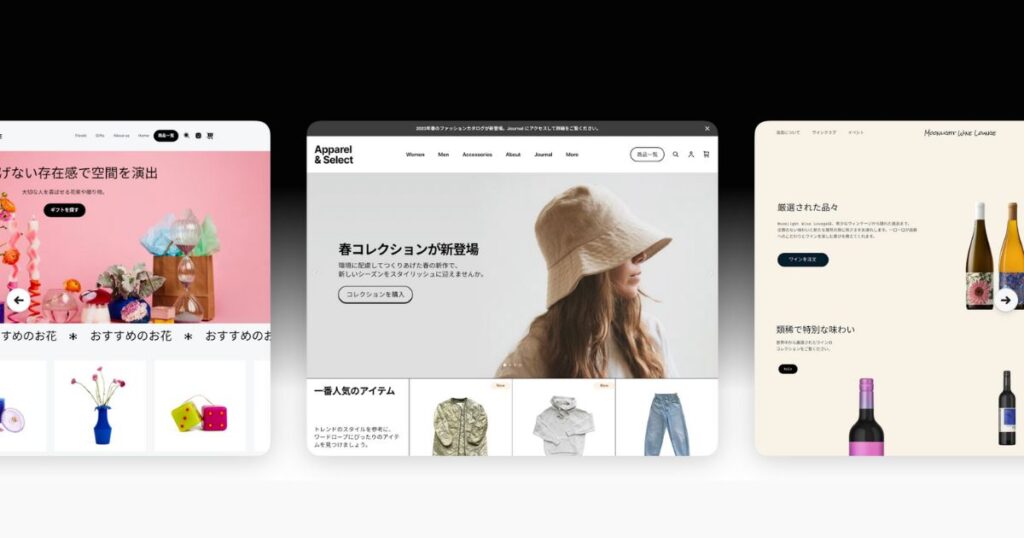
Squareのオンラインショップ開設までの流れを簡単に紹介します。
まずはSquareの無料アカウントをつくりましょう。本人確認や事業情報の登録、銀行口座情報の認証、審査を経た後、Squareサービスを利用できるようになります。
Squareアカウントの管理画面(Squareデータ)からオンラインショップの設定ができます。
業種に合わせたテンプレートの選択肢が表示されるので、お好みのテンプレートを選択します。
ショップのイメージに合う色を選択しましょう。文字色に使われるメインカラーと、ボタンの背景色に使われるアクセントカラーを選ぶことができます。デフォルトの色から選ぶこともできるし、ブランドカラーが決まっていれば、カラーコードで指定することもできます。
フォント(書体)を選びましょう。予め用意されているフォントから選ぶこともできるし、独自のフォントを取り込むこともできます。また、全てのページに一つのフォントをまとめて適用することはもちろん、タイトルと説明文を別々のフォントに指定して自由にカスタマイズすることもできます。
ページ最上部に表示されるヘッダーとページ最下部に表示されるフッターを設定します。Square オンラインビジネスのテンプレートでは、次の3つが設定できます。
【ヘッダー】
・ショップのロゴ
・ショップ内のナビゲーション
・買い物カゴと検索のアイコン
【フッター】
ショップの住所や連絡先、ロゴ、支払方法、ソーシャルメディアアイコン設置などカスタマイズ可能
メインバナーは、ヘッダーのすぐ下のメインビジュアルとなるデザインです。表示範囲(画像等の高さ)を指定することができ、画像を入れたり、テキストやボタンを入れることが可能です。「商品を見る」など、商品ページに直接飛べるボタンを設置し、購入を促すこともできます。
メインバナーのレイアウトとしては、画面いっぱいに画像を入れたり、画面の半分だけ画像を入れるなど、複数あるレイアウトの中から、好みに合うものが選べます。また画像を入れずシンプルに背景色を指定するだけということもできます。
トップページに表示するおすすめ商品の設定ができます。人気のある商品や定番商品、セール商品や新商品など、掲載する商品はその都度変更可能です。商品名や価格、ボタンの背景色やテキストなどは自由に変えられます。掲載する商品数もカスタマイズ可能です。
販売したい商品は、管理画面からカテゴリ、ページ、商品説明を登録します。CSVファイルから、一括登録することも可能。
カテゴリと商品は、一つひとつ登録するごとに新たなページが自動で生成されます。商品ページを編集するには、ページリストから追加・編集ができます。
商品ごとに以下の項目を編集できます。
- 商品名
- 価格(別商品とのセット購入価格や、セール価格設定も可)
- 説明
- 画像
- バリエーション(同じ商品でも、色やサイズ、重さが異なる場合)
- カスタマイズ(ギフト用などオプションを追加させる場合など)
オンラインショップで受け付ける支払い方法を確認します。※審査の通ったものを利用可能
商品を発送する場合、以下の設定が必要です。
- 店舗の住所
- 発送が可能な都道府県・国
- 都道府県・国ごとの発送料金
発送したい地域ごとに、<一律料金、送料無料、注文重量、合計注文、品目数>のいずれかを選択し、発送料金を設定することができます。
Square オンラインビジネスでは、お客様が商品を店頭で受け取れる選択肢を設けることもできます。店舗が複数ある場合は、どの店舗からでも受け取れるよう設定できます。利用する場合は、以下を設定します。
- 店頭での受取可能時間
- 店頭での商品受取の手順
- 受取可能な時間を設定
- 受取時の手順を設定
設定を適切に行うと、商品お渡しの準備が整ったことをお客様に自動でお知らせることもできます。
以下を設定する必要があります。
- 実店舗の所在地
- 税率
※なお税金の法令遵守に関しては、加盟店さまの責任となります。税金ツールの適用性や正確性は保証されません。
サイト編集画面にある[プレビュー]ボタンをクリックすると、サイトがフルサイズで表示され、実際の環境でどのように見えるのかが確認できます。デザインやレイアウトに違和感はないか、情報が正しく反映されているかを確認しましょう。
最終確認を終えて、問題がなければ、[公開]ボタンを押して、ネットショップを公開しましょう。
URLを共有すればいつでも受注可能な状態となります。
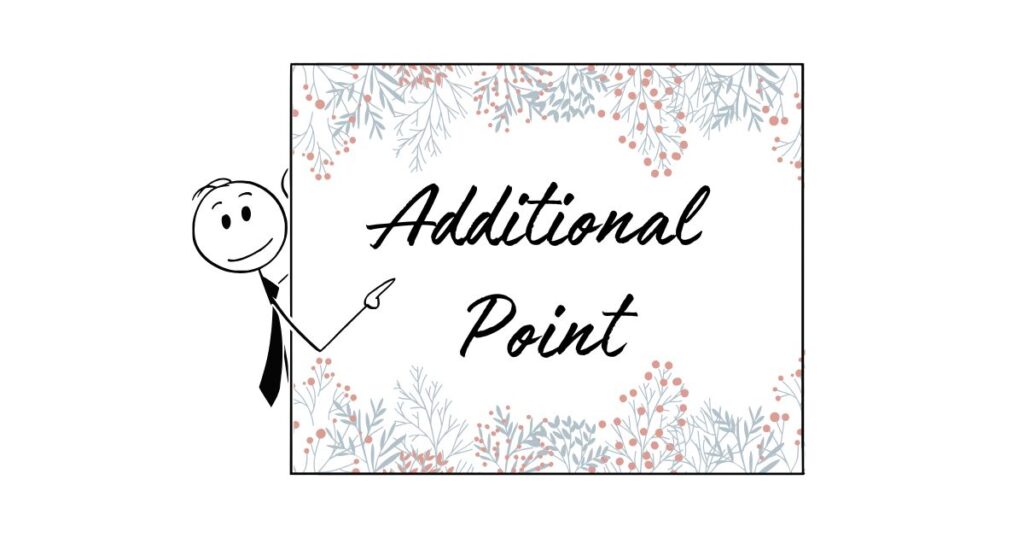
お客様が購入後には確認メールが自動送信されるようになっていたり、販売時にメールアドレスを取得できればダイレクトにお客様にメールを送信することができます。
[SQUARE メッセージ]機能では、購入されたお客様へ電子レシートの発行とともに満足度調査を実施することができ、これらは自動集計されフィルター機能で満足度推移を確認することが可能できっとビジネスのサービス向上に役立ちます。
購入されたお客様情報は、自動で[顧客リスト]に入り、氏名などの基本情報のほかメモの追加や編集も可能で、購入履歴の確認ができます。顧客一覧は、グループ分けして検索することができるのでセグメントした一覧化もスムーズ。
利用料金
Squareオンラインショップの利用料金は、Squareの加盟店様であれば、0円です!
Squareの加盟店になるのも、無料!
Squareの利用料金は、初期費用なし!固定費なし!
決済手数料(2.5%~)のみ
特別な機能を利用したかったり、オンラインサイトを独自にカスタマイズしたい場合は、オプション料金の追加で可能となりますが、よほどのこだわりが無ければ無料の状態でも質の高いオンラインサイトが運用できますよ◎
\ 詳しくは公式サイトをご覧ください /
まとめ
Squareのオンラインショップは、オンラインショップ運営に必要な機能が標準で搭載されており、オンライン販売の初心者から上級者まで、そしてお客様にも利用しやすい仕様となっています。
オンラインで販売するためのフィールドを構築したい方には、第一候補としておススメします!
ただし、ステップメールの機能は無いので、見込み客の育成や再販を強化したいという場合は、MyASPなどのシステムを併せて導入されることをおススメします。


Kagesapoでは導入サポート、設定代行を行っております。お気軽にお問い合わせくださいね♪

